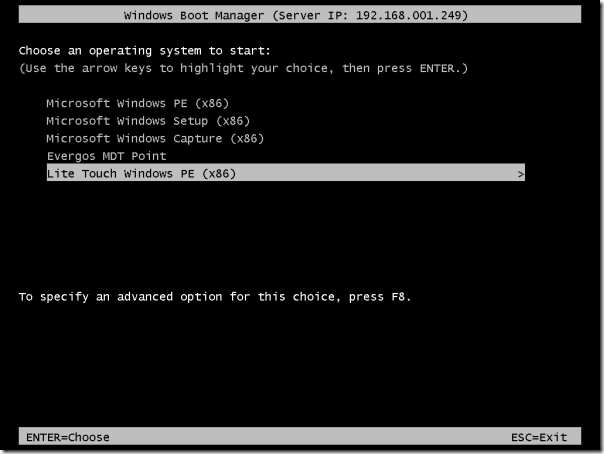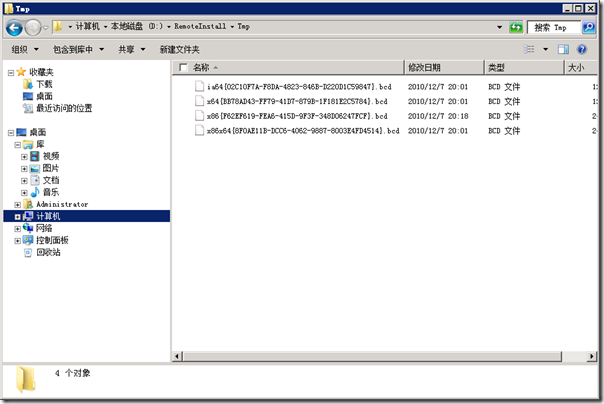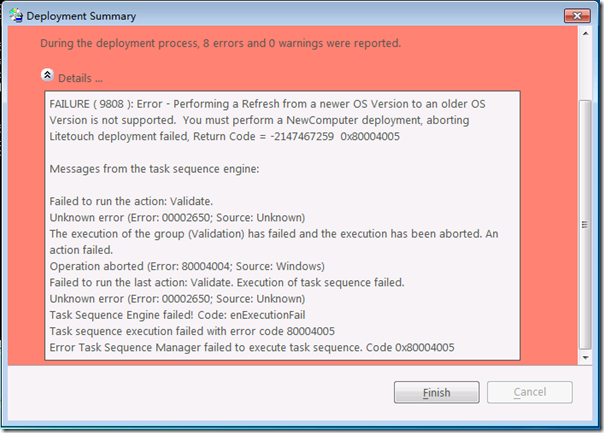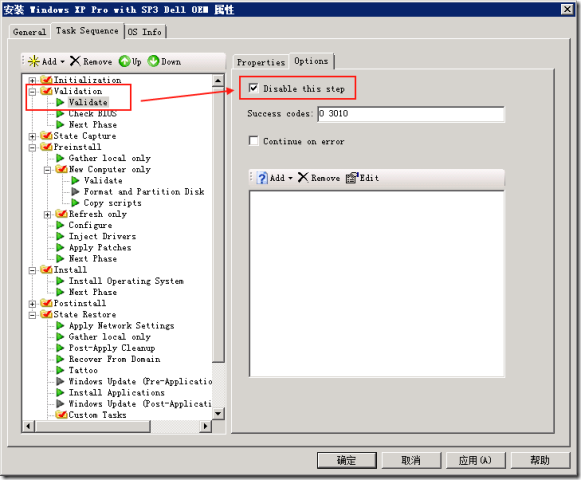[WDS] HOWTO:修改 WDS 的 PXE 引导列表中启动映像的顺序
最近一位老网友一直在与我分享他使用 WDS、MDT 使所遭遇的问题,在协助他解决问题的同时我不仅“快乐”着,也同时有机会接触到更多的“问题”,今天的这个话题也源自这位老网友。
在 WDS 中我们可以添加多个不同应用的启动映像,来满足我们实际工作中的需求。当计算机通过 PXE 引导后我们能看到如下图的引导菜单,在引导菜单中我们可以手动按上下键来选择要启动的映像,默认的启动选择为菜单列表中的第一项。
如果我们需要设置默认的启动映像,可以通过 WDS 控制器进行操作,首先打开 Windows 部署服务 控制器,选中当前 WDS 服务器,然后点击鼠标右键进入 属性,并切换到 启动 选项卡,在 默认启动映像(可选) 中为 各个体系结构指定默认的启动映像即可。配合 PXE 引导策略 还可以选择 PXE 的引导方式根据需要实现自动化的 PXE 引导。
但是,网友也提出了一个疑问,就是如何修改 PXE 引导菜单中启动映像的顺序,而非指定默认的启动映像。其实这个问题的解决方法很简单,思考一下 WDS 的 PXE 启动原理,不难看出 PXE 引导菜单是基于 BCD BootMgr 的,那么我们只需要修改启动配置数据(BCD)信息即可实现我们的目标。修改 BCD 我们需要用到 BCDEdit 工具,修改启动顺序则需要用到 BCDEdit 的“/displayorder”及其子参数“/addfirst”和“/addlast”。
接下来就是要找到 PXE 使用的 BCD,这其实才是关键。OK,PXE 所使用的 BCD 存储在“RemoteInstall”的“Tmp”子目录下,在该目录中有存储着各个体系结构的 BCD 文件,我们只需要使用 BCDEdit 进行修改即可!友情提示:别忘记使用“/store”参数来指定你要编辑的 BCD 哦!
如何为 Windows XP 的自定义映像配置默认的本地用户配置文件
如何为 Windows XP 的自定义映像配置默认的本地用户配置文件
在 Windows 7 日趋兴盛的阶段中,确实还有不少 ITPro 坚守着 Windows XP 阵地,尤其是 Microsoft Deployment Toolkit(MDT)的广泛使用,使 Windows XP 的大批量部署更为轻松。而今天这个主题的由来,源自一位老网友的咨询,涉及的问题大致是这样的,使用 MDT 部署 Windows XP,在任务序列的系统属性下配置了 Sysprep.inf,添加了“UpdateServerProfileDirectory=1”,希望自定义默认的本地用户配置文件。但是,在实际测试中发现并未产生效果。
其实道理非常简单,在部署 Windows XP 时,因为是标准化安装所以并未涉及到 Sysprep,而只用到了 Unattend。而任务序列中的 Sysprep.inf 可以协助我们在标准化安装之后执行 Sysprep 和 Capture 操作时作为应答文件来使用。此外自定义的默认用户配置文件肯定也是在系统完成安装后才能开始对系统进行个性化配置,之后再执行包含“UpdateServerProfileDirectory=1”参数的Sysprep 操作,才能将当前用户配置文件指定为默认的本地用户配置文件。看似很绕,其实不难理解!
而此事对于 gOxiA 的价值,关键在于一个“UpdateServerProfileDirectory=1”,gOxiA 确实对该参数非常陌生,因为很少使用自定义映像来进行部署(PS:Windows XP 的 HAL 以及驱动问题确实很令我头疼),过去也都是手工方式配置默认的本地用户配置文件,不管怎样这里还是非常感谢这位老网友!
有关各版本操作系统如何自定义默认的本地用户配置文件,可参考微软官方 KB959753,其中涉及到了 Windows XP 的 UpdateServerProfileDirectory。对于 Windows 7 环境,我想不用再仔细介绍了,在 Microsoft Windows Shell Setup 下启用 CopyProfile 即可。
[MDT] 如何避开 Performing a Refresh from a newer OS Version to an older OS Version is not supported
如何避开 Performing a Refresh from a newer OS Version to an older OS Version is not supported.
在 Microsoft Deployment Toolkit(MDT)中 ZTIValidate.wsf 是用来进行有效性验证的脚本,其作用就是协助 ITPro 在使用 MDT 部署时能够根据特定的要求,来验证客户端是否能够正常执行 MDT 的任务序列。如 gOxiA 之前的一篇 Blog《[MDT] HOWTO:解决 Virtual PC 下因 CPU Speed 导致的 MDT LTI 错误》。除此之外,ZTIValidate.wsf 还包含了微软的一些策略要求,比如不支持从新版本系统以刷新或升级的方式来安装旧版本系统。而 gOxiA 最近在实践学习中就遇到了此类问题,有一台 Windows 7 的虚拟机需要重新安装 Windows XP 系统,为此在当前系统下执行了 LiteTouch.vbs,之后选择任务序列执行安装,随后提示如下的错误:
FAILURE (9808): Error – Performing a Refresh from a newer OS Version to an older OS Version is not support. 是的,当我们将一个新版本操作系统以 Refresh 方式安装一个旧版操作系统是不被支持的,需要以 NewComputer 进行部署。这是因为当执行 Refresh 模式时,会涉及到用户数据的迁移,其中会引发兼容性问题,当然这只是 gOxiA 的看法!
但这是一个测试环境,gOxiA 又懒得不希望重新启动虚拟机到 LiteTouch PE 下执行全新安装,最终 gOxiA 选择了避开 MDT 任务序列的验证步骤,正如前面提到的那篇 Blog,我们只需要将“Validate”禁用即可!如下图所示:
此法方便快捷,无需对 ZTIValidate.wsf 脚本进行修改,顺利完成系统的 Refresh 安装!但是,需要注意的是,虽然我们可以通过禁用 Validate 来实现新版系统 Refresh 旧版系统,但是强烈不推荐在生产环境中使用,由此引发的数据丢失 gOxiA 不负任何责任哦!